Windows 11 มีคุณสมบัติในการตรวจสอบและอัปเดตระบบโดยอัตโนมัติในพื้นหลัง นี่เป็นสิ่งสำคัญเพื่อให้ระบบอัปเดตด้วยการแก้ไขและคุณลักษณะด้านความปลอดภัยใหม่ บางครั้งจำเป็นต้องหยุดการอัปเดต Windows 11 ชั่วคราวเพื่อดำเนินการโครงการและงานที่สำคัญบางอย่างให้เสร็จสิ้น บทความนี้จะบอกวิธีหยุดการอัปเดตชั่วคราวตามเวลาที่ต้องการและดำเนินการอัปเดตต่อเมื่อจำเป็น
หยุดการอัปเดต Windows 11 ชั่วคราว
ขั้นตอนที่ 1: กด .พร้อมกัน ชนะ + ฉัน เพื่อเปิดหน้าการตั้งค่า
ขั้นตอนที่ 2: คลิกที่ Windows Update อยู่ที่ด้านล่างสุดของเมนูด้านซ้าย
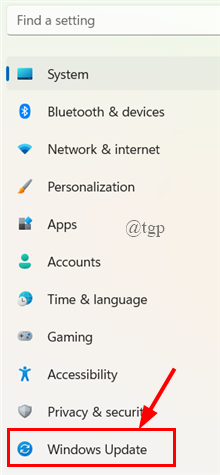
ขั้นตอนที่ 3: ถัดไป บน หน้า Windows Update, ไปที่ ตัวเลือกเพิ่มเติม, ภายใต้ หยุดการอัปเดตชั่วคราว, คลิก หยุดเป็นเวลาหนึ่งสัปดาห์
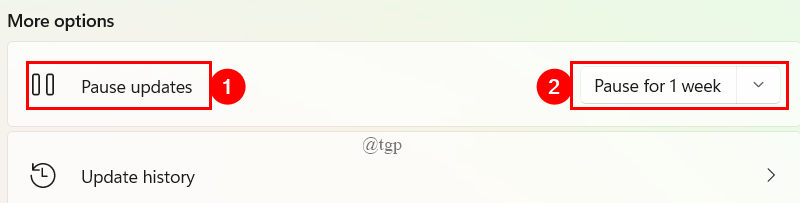
ขั้นตอนที่ 4: หลังจากเลือกแล้ว คุณจะเห็นว่าการอัปเดตหยุดชั่วคราวเป็นเวลาหนึ่งสัปดาห์ดังที่แสดงด้านล่าง
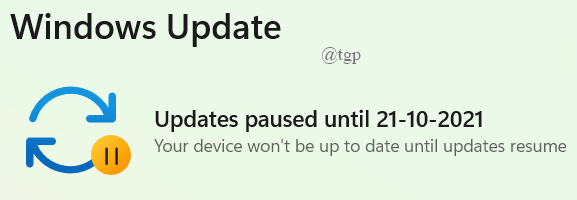
ขั้นตอนที่ 5: หากคุณต้องการหยุดการอัปเดตชั่วคราวนานกว่าหนึ่งสัปดาห์ คุณจะมีตัวเลือกในเมนูแบบเลื่อนลงเพื่อหยุดการอัปเดตชั่วคราวเป็นเวลาสูงสุด 5 สัปดาห์
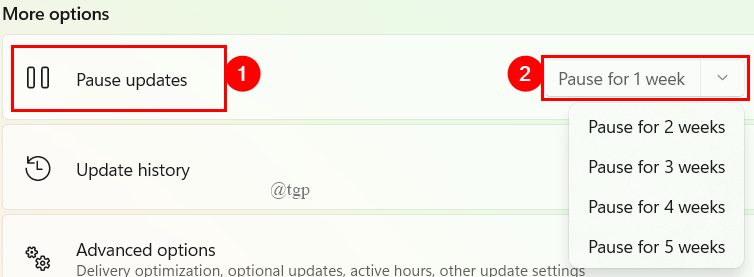
(หรือ)
คุณสามารถขยายเวลาได้ตามที่แสดงด้านล่าง
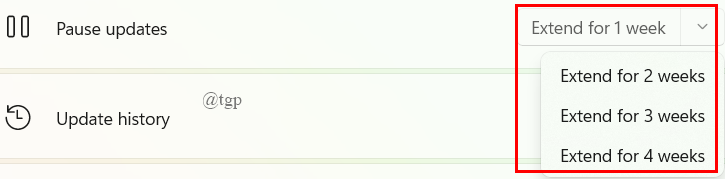
ดำเนินการอัปเดต Windows 11 อัตโนมัติต่อ
บางครั้ง คุณจำเป็นต้องดำเนินการอัปเดตของคุณต่อเพื่อติดตามคุณลักษณะใหม่ เพื่อดำเนินการอัปเดต windows 11 อัตโนมัติต่อ
ขั้นตอนที่ 1: เปิดหน้าต่าง Windows Update ในลักษณะเดียวกับที่ระบุไว้ข้างต้น ( Win+I > Windows Update )
ขั้นตอนที่ 2: ในหน้าต่างอัปเดต ให้คลิกที่ปุ่ม Resume Updates
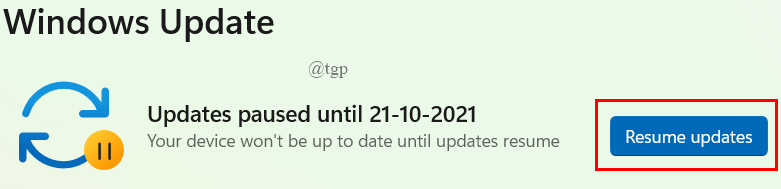
ขั้นตอนที่ 3: Windows Update จะตรวจหาการอัปเดตใหม่ๆ และหากคุณมีการอัปเดต ระบบจะขอให้คุณดาวน์โหลดและติดตั้ง
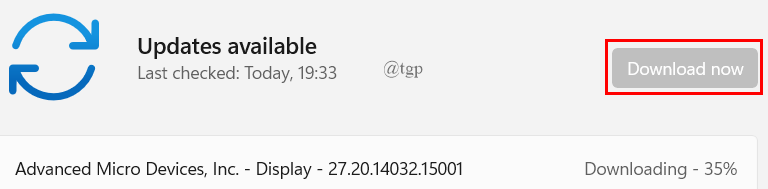
บางครั้ง การอัปเดตจะถูกดาวน์โหลดและติดตั้งโดยอัตโนมัติและจะขอให้คุณ เริ่มต้นใหม่เดี๋ยวนี้. คลิกที่ปุ่มนั้น
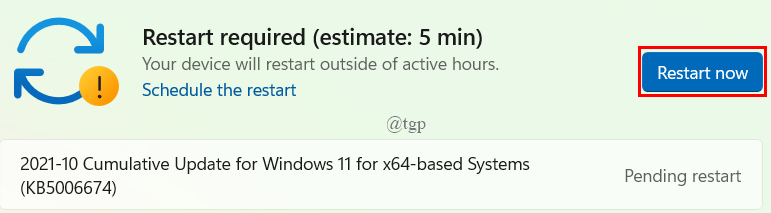
ด้วยวิธีนี้ คุณสามารถหยุดการอัปเดต Windows 11 และกลับมาทำงานต่อได้ทุกเมื่อที่ต้องการ ไปข้างหน้าและหยุดการอัปเดตของคุณชั่วคราว โชคดี!
หวังว่าบทความนี้จะเป็นประโยชน์และเป็นประโยชน์
ขอบคุณที่อ่าน.


